Ett enkelt grid för alla våra enheter
För att våra webapplikationer ska kunna visas på enheter av olika storlekar, allt från mobiltelefoner över surfplattor till stora datorskärmar, måste vi designa våra applikationer så de är läsbara och användarvänliga på alla enheter. Vi skall i denna övning skapa ett grid på två olika sätt för att visa upp widgets på 4 olika stora skärmar. Övningen görs enbart i HTML och CSS och kan därför enkelt återanvändas i mithril, men även i andra sammanhang där vi vill visa upp element i ett gridbaserat layout.
Källkoden för denna övning finns i example/grid och på Github.
#Ett skal i HTML
Vi börjar med att skapa en enkel index.html där vi skapar ramarna för att utveckla och testa vårt grid.
// ställ dig i kursrepot
$ cd me/kmom03/grid
$ touch index.html
Vi lägger in minsta möjliga skalet för att visa hemsidan på enheter av olika storlek. Vi lägger även in fem (5) stycken html-element. Det är dessa element vi vill placera ut i en grid-layout och som beroende på enhetens storlek skall lägga sig med olika antal på varje rad.
// index.html
<!DOCTYPE html>
<html>
<head>
<meta charset="utf-8">
<meta name="viewport" content="user-scalable=no, initial-scale=1, maximum-scale=1, minimum-scale=1, width=device-width">
<title>Grid</title>
</head>
<body>
<div class="widget">Numero uno</div>
<div class="widget">Numero due</div>
<div class="widget">Numero tre</div>
<div class="widget">Numero quattro</div>
<div class="widget">Numero cinque</div>
</body>
</html>
Än så länge ser det inte mycket ut för världen, så låt os gå vidare och ge vår widget klass lite styling.
Vi inkluderar ett stylesheet style.css i head-elementet av index.html och skapar css-filen.
<head>
...
<link rel="stylesheet" type="text/css" href="style.css">
</head>
När vi jobbar med att designa och testa vårt grid kan det vara en bra ide att nollställa browserns ursprungs margin och padding, så den inte kommer i vägen.
html, body {
margin:0;
padding:0;
}
#Float-grid
Det första tillvägagångssätt vi användar för att skapa ett grid är det traditionella sättet där vi flyter (float) element efter varann. Vi kommer att designa vårt grid med tillvägagångssättet mobile-first, dvs att vi utgår ifrån den minsta enheten och efter det specificerar styling för större enheter. Vi kommer dessutom använda oss av ett flytande grid så vi kommer använda % av skärmens bredd istället för fasta breddar. Vi definerar alltså grundklassen .widget för den minsta enheten som vårt innehåll kommer visas på och sen med hjälp av media-queries definerar vi stylingen för större enheter. På den minsta enheten vill vi att vår .widget element skall fylla hela skärmen förutom en marginal på 1% på varje sida och dessutom en marginal på 10 pixlar neråt till nästa element. Jag har dessutom lagt till en border så vi ser hur stora elementen är. Jag ger även elementen en fast höjd och en padding för att det skall bli snyggare. Jag använder box-sizing attributet med värdet border-box för att paddingen ingår i den totala bredden av elementet. Annars hade den högre delen av elementet hamnat utanför skärmen på grund av en bredd på 100% och padding som läggs till på det.
.widget {
width: 98.0%;
height: 200px;
margin: 0 1.0% 10px;
padding: 10px;
box-sizing: border-box;
border:2px solid #CCC;
}
Våra element visas nu efter varann i en lång lista precis som vi har förväntat oss.
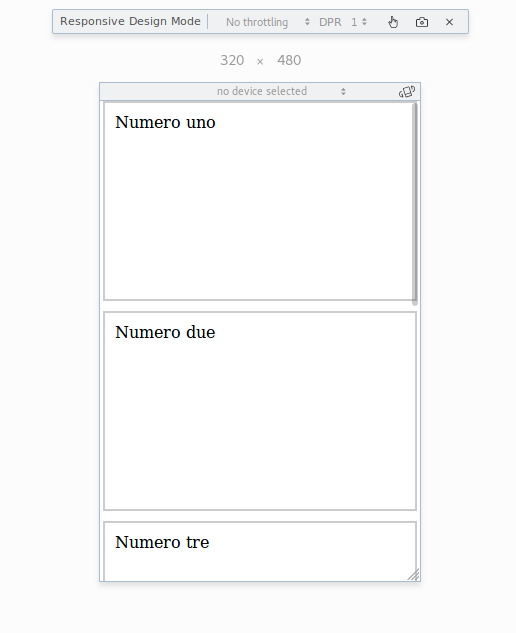
Vårt grid för minsta enheten.
Vi fortsätter nu med gridet för större enheter. För enheter större än 500 pixlar vill vi ha element i två kolumner. Detta innebär att vi kommer ha 1% marginal till vänster om elementen, 1% + 1% marginal imellan elementen och 1% längst ut till höger. Vi har alltså 100% - 1% - 1% - 1% - 1% = 96% bredd kvar till våra kolumner och med två stycken kolumner blir varje kolumn 96% / 2 = 48% bredd. Vi har gjort en bra grund definition av vår .widgetoch vi behöver bara flyta våra element för att grund definitionen av .widget visar våra kolumner på samma rad.
.widget {
...
float: left;
}
Vi skapar den första media-query för att definera våra två kolumner för enheter större än 500 pixlar.
@media (min-width: 500px) {
.widget {
width: 48.0%;
}
}
På samma sätt som ovan definerar vi media-queries för enheter större än 700 pixlar och för enheter större än 980 pixlar.
@media (min-width: 700px) {
.widget {
width: 31.3333333333333%;
}
}
@media (min-width: 980px) {
.widget {
width: 23.0%;
}
}
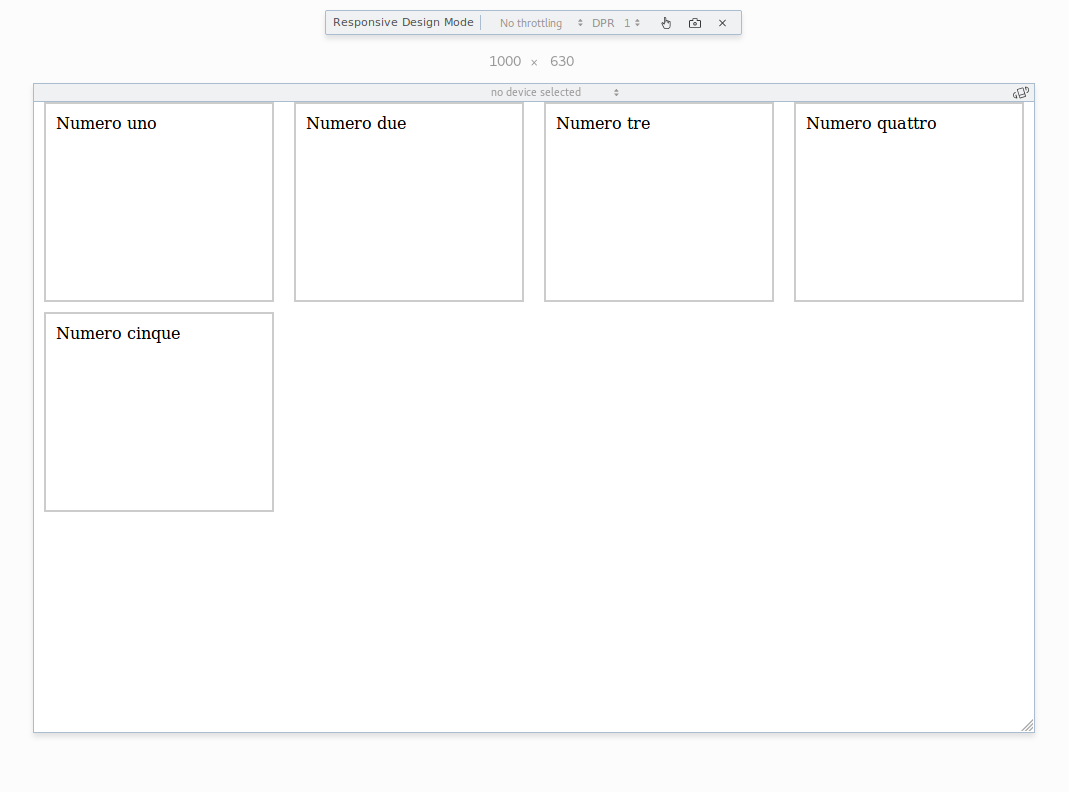
Vårt grid för största enheten.
#Flex-grid
Flexbox introducerades i och med CSS3 och är ett nytt och spännande sätt att göra design för webben.
Vi ersätter vårt style.css med flex.css, som vi använder för att designa vårt grid med flexbox. Vi lägger även till en container runt våra 5 widget element.
<head>
...
<link rel="stylesheet" type="text/css" href="flex.css">
</head>
<body>
<div class="flex-container">
<div class="widget">Numero uno</div>
...
</div>
I flex.css lägger vi in en rensning av browser margin och padding och sen definerar vi att för flex-container-elementet vill vi använda flex. Vi definerar även att elementen inuti ska lägga sig på en lång rad med attributet flex-direction:row;.
html, body {
margin:0;
padding:0;
}
.flex-container {
display: flex;
flex-direction: row;
flex-wrap: wrap;
}
Vi definerar nu vår .widget klass och som i float-grid utgår vi från den minsta enheten. Vi sätter samma margin värde som tidigare, men istället för att använda float:left; och width använder vi flex.
.widget {
height: 200px;
padding: 10px;
box-sizing: border-box;
border:2px solid #CCC;
flex: 0 0 98%;
margin: 0 1% 10px;
}
På samma sätt som för float-grid anger vi den ändrade bredden på våra widgets när skärmen växer.
/* Media queries for .widget */
@media (min-width: 500px) {
.widget {
flex: 0 0 48.0%;
}
}
@media (min-width: 700px) {
.widget {
flex: 0 0 31.3333333333333%;
}
}
@media (min-width: 980px) {
.widget {
flex: 0 0 23.0%;
}
}
Vi vinner kanske inte mycket på att göra grid med flexbox, men vi har nu en stabil grund att stå på med flexbox, som hanterar responsivitet på ett bättre sätt än med float. För de intresserade är denna introduktion till flexbox en bra guide.
#Avslutningsvis
Vi har nu skapat ett grid på två olika sätt, som vi kan använda för att visa upp element i en grid layout. Detta är ett mycket enkelt grid layout, men som uppfyller de krav vi hade på det med 34 eller 37 rader CSS kod. Du är välkommen att bygga vidare på gridet och kanske lägga till en 5:e nivå för att visa upp det på extra stora skärmar.
#Revision history
- 2017-03-13: (A, efo) Första utgåvan inför kursen webapp v2.


